Corrección: no se muestran los widgets de la aplicación de Android
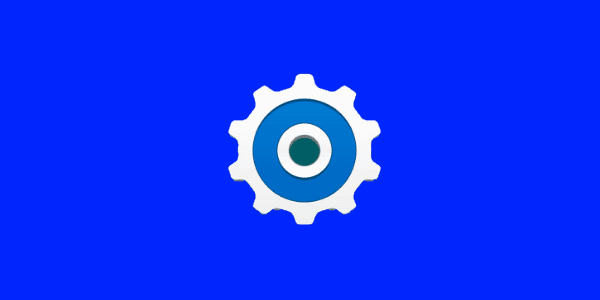
Noté un problema con mis widgets en mi dispositivo Android donde no se mostraban widgets de aplicaciones. Tenía todos los widgets estándar como Música, Noticias y Control del clima y la energía, pero no había opciones para Facebook, Twitter o cualquier otra aplicación que instalé.
Corrección 1
Resulta que esta es una característica de Android donde los widgets están bloqueados para las aplicaciones instaladas en la tarjeta SD. Este era mi problema ya que acababa de mover todas mis aplicaciones a la tarjeta SD para ahorrar espacio.
Para solucionar esto, la aplicación tuvo que volver a la memoria del teléfono siguiendo estos pasos:
Android: compruebe si se ha entregado el mensaje de texto- Abre el "ajustes"App.
- Para seleccionar "aplicaciones".
En muchos dispositivos Samsung, seleccione "aplicaciones">"Gestor de aplicaciones".
Estas selecciones pueden variar entre dispositivos según la versión del sistema operativo Android en ejecución. - Seleccione la aplicación que no aparece en la lista de widgets.
- Haga clic en el "almacenamiento" botón.
- Para seleccionar "Cambio".
- Cambiar selección de "tarjeta SD" para "Almacenamiento interno".
Repita estos pasos para todas las demás aplicaciones con las que experimente el mismo problema.
Corrección 2
A veces, los datos de la pantalla principal pueden estar dañados. Deberá borrar los datos de la pantalla de inicio y comenzar de nuevo. Estos pasos restauran la configuración predeterminada de los iconos en la pantalla de inicio.
- Abierto "ajustes".
- Para seleccionar "aplicaciones"o"aplicaciones".
- Uno de los dispositivos, elija "Administrar aplicaciones".
- Seleccione el ícono de menú o "Más"En la esquina superior derecha de la pantalla, luego seleccione"Ver sistema".
- Este paso puede ser complicado. Debe encontrar el nombre de la aplicación que ejecuta la pantalla de inicio. En mi Galaxy S7, se llama "TouchWiz". En Moto X, se llama "Lanzacohetes". En el Nexus 5X, se llama "Pantalla principal de Nexus 5X". Intente encontrar el que corresponda a su dispositivo, luego selecciónelo.
- Para seleccionar "almacenamiento".
- Escoger "Elimina datos".
La pantalla principal debe restaurarse, junto con la posibilidad de utilizar widgets.
